Excel在大家生活中是很常用的软件,有时候遇到插入图片图表按钮呈灰色该如何操作呢?下面就是Excel插入图片图表按钮呈灰色处理方法,希望可以帮到大家。
Excel插入图片图表按钮呈灰色处理方法

1、Excel表格中插入图片图表是我们常用的功能,但是遇到下面这种图片图表的按钮呈灰色,无法使用的时候怎么办呢?赶紧来看看吧,小编帮你解决哦!
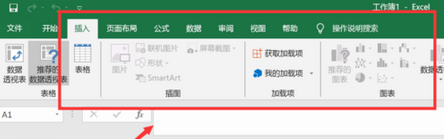
2、想解决这个问题,首先进入表格后点击左上角的“文件”按钮,然后在弹出的列表中选择“选项”,就在最下方的一个选项哦,都不用找就可以看见哦!
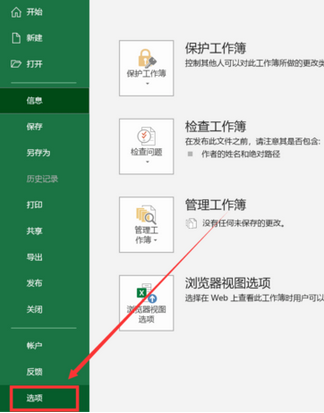
3、然后就弹出了Excel选项界面,这里有很多设置功能哦,常规、保存、语言、高级等等,今天我们要用到的就是“高级”,所以赶紧点击它吧!
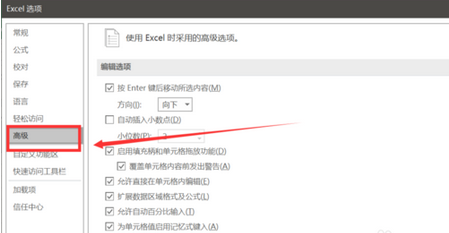
4、然后我们在右边找到“此工作簿的显示选项”,可以看见下方有“对于对象,显示”,这里我们勾选“全部”,然后点击确定就好咯,回到表格就可以看见按钮恢复了哦。
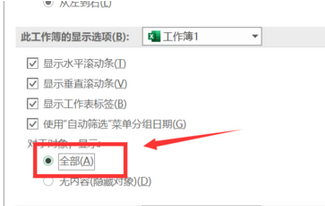
看了上面的内容后,是不是觉得操作起来更得心应手了呢?








